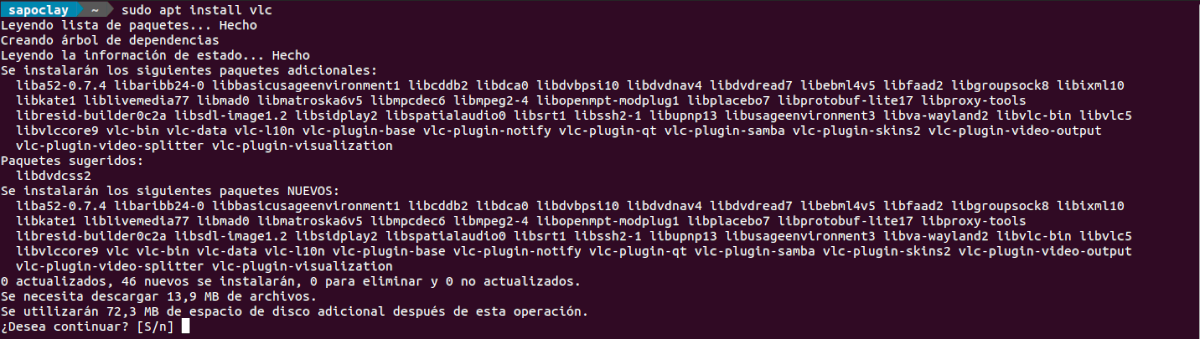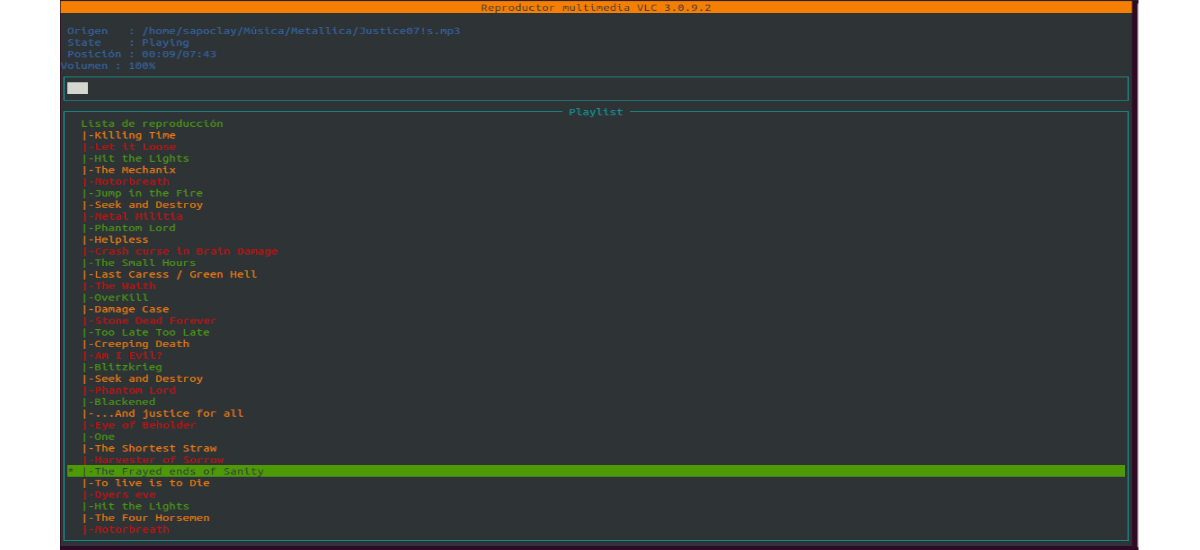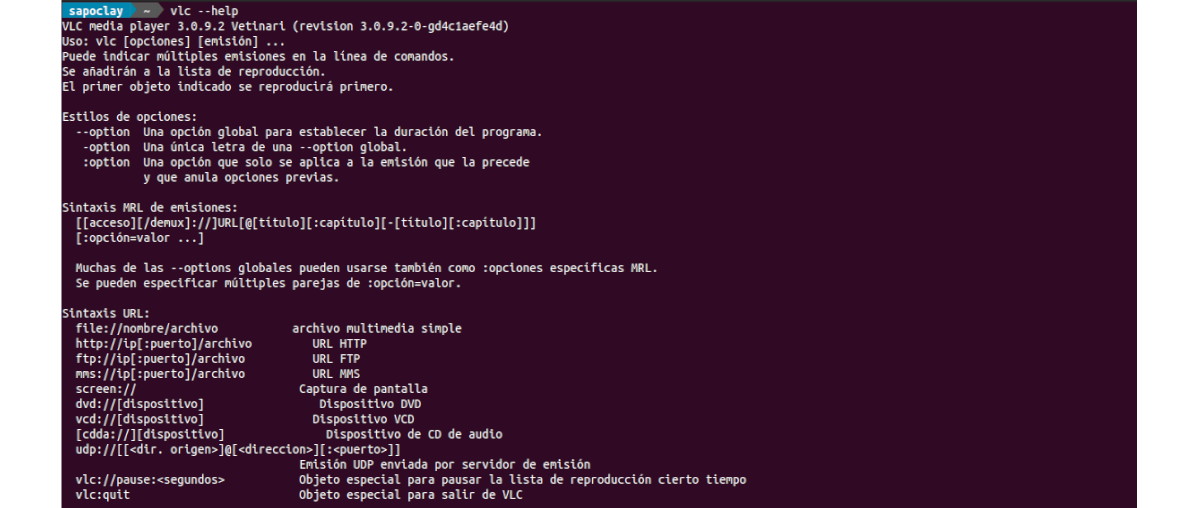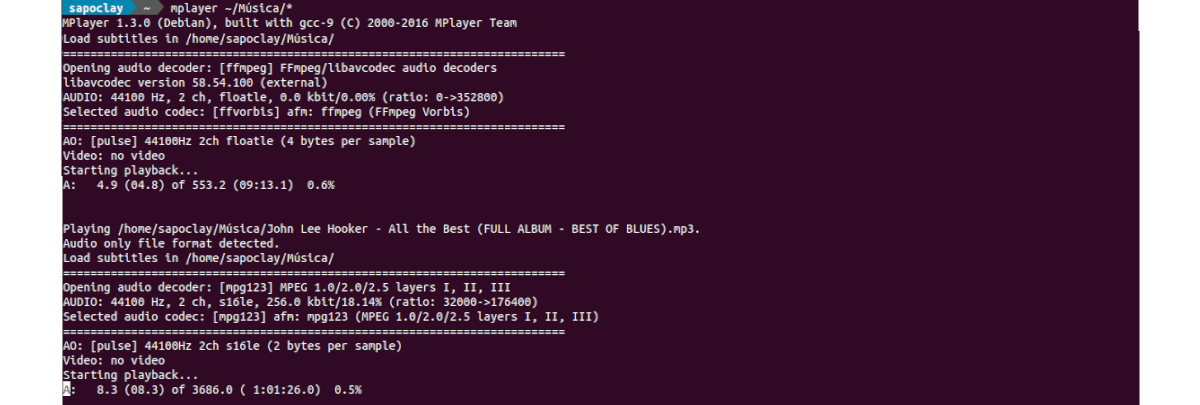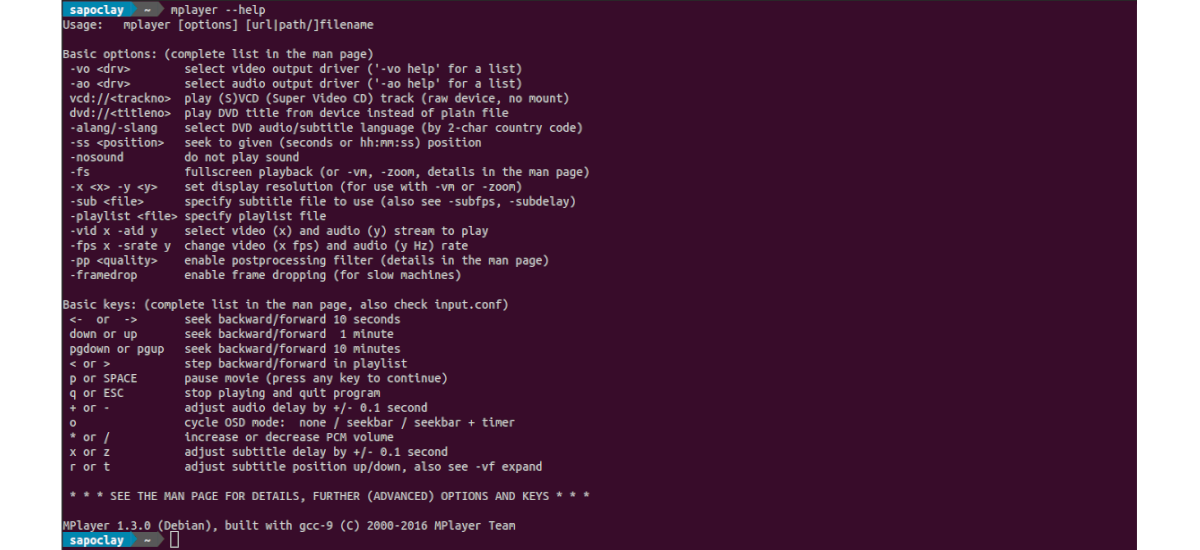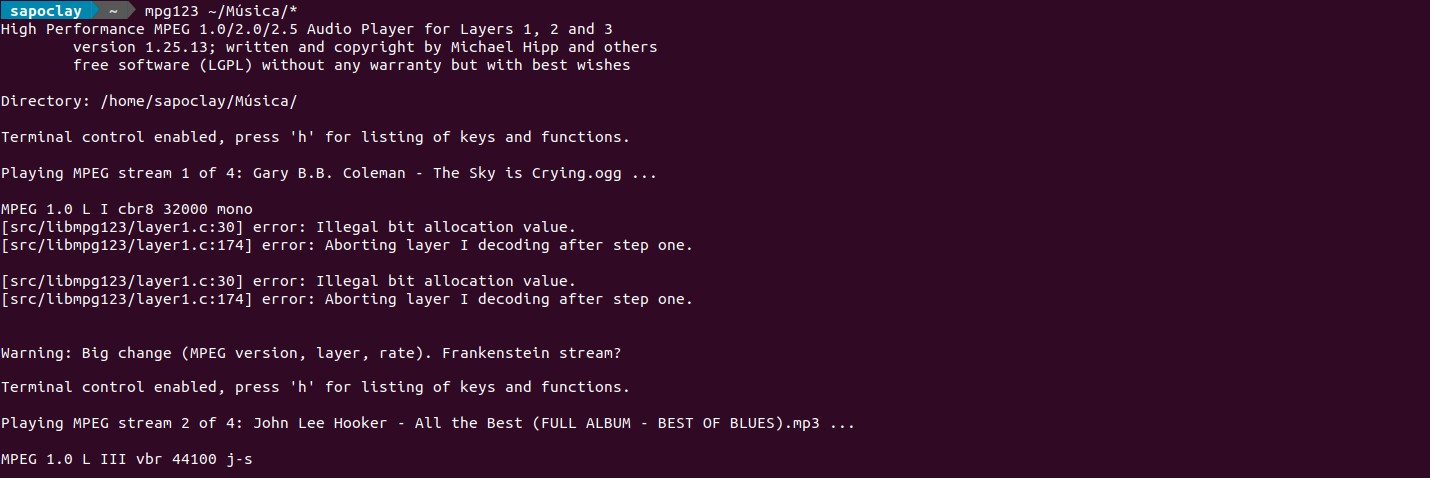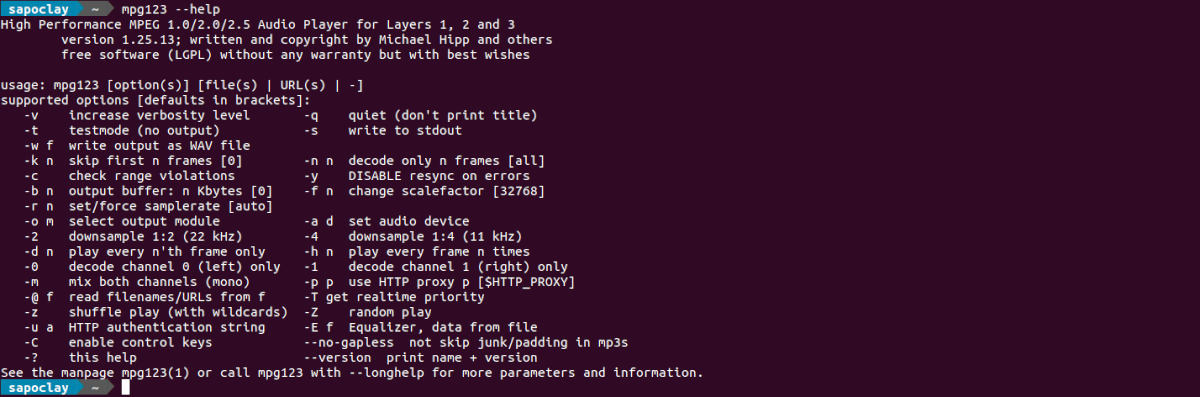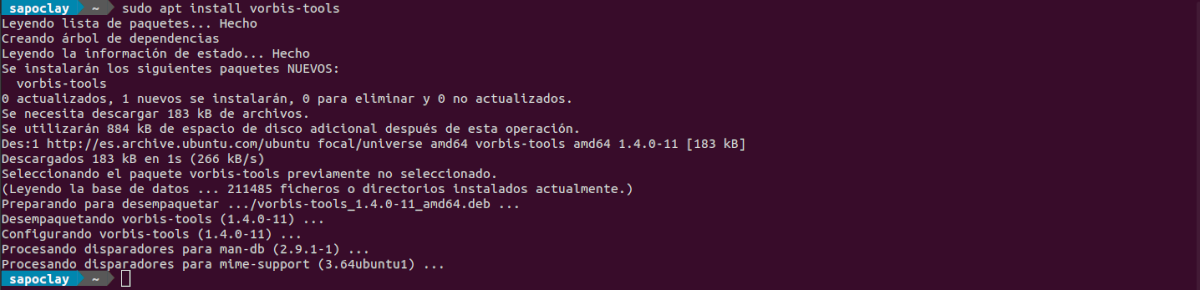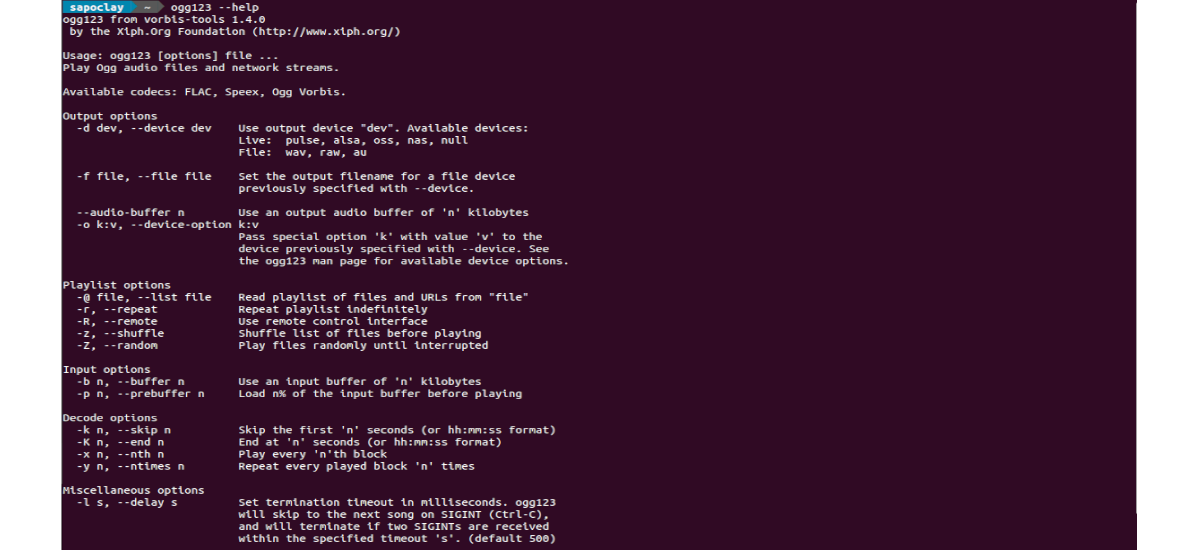Munyaya inotevera tichazotarisa runyorwa diki rwemimhanzi vatambi veiyo Ubuntu yekuraira mutsara. Ava vatambi vemimhanzi vakasununguka uye vanowanikwa kuGnu / Linux masisitimu.
Nekufamba kwenguva, mune ino blog takaona vatambi veiyo terminal senge MOC, sox o Musikcube, pakati pevamwe. Asi pamusoro peizvi, pane zvimwe sarudzo, senge izvo zvatinoona pazasi. Neaya ekuraira mutsara mashandisiro isu tichakwanisa kufamba kuburikidza nemiseve makiyi uye mapfupi ekhibhodi.
Mimhanzi inoridza yetambo yekuraira
MPV
Mutambi Vadivelu Comedy Mpv Iyo ndeimwe yeanonyanyo kufarirwa multimedia players yeGnu / Linux, inokwanisa kutamba vhidhiyo uye odhiyo mafaera. Neichi chikonzero tinogona kuishandisa kutamba mimhanzi chete kubva kumutsetse wekuraira nekupfuura sarudzo "-a kwete vhidhiyo".
Kuiswa
Zvinogona kuva gadza Mpv pane Ubuntu uchishandisa rairo (Ctrl + Alt + T) mune terminal:
sudo apt install mpv
Uyewo unogona kuteedzera rairo dzinowanikwa mune yako peji peji.
Shandisa
Semuenzaniso uyu tiri kuenda tamba mafaera ese mukati meMusic folda. Izvi zvinogona kuwanikwa nekumhanyisa unotevera kuraira:
mpv --no-video ~/Música/
Para dzidza kushandisa Mpv, unogona kutarisa murume peji kana kumhanya kuraira:
mpv --help
Uninstall
Kana iwe uchida bvisa chirongwa ichi kubva muchirongwa, mune terminal (Ctrl + Alt + T) iwe unofanirwa kushandisa rairo:
sudo apt remove mpv; sudo apt autoremove
VLC
VLC ndeye yemahara, yakavhurwa sosi, muchinjika-chikuva graphical media player. Iyo zvakare inosanganisira chishandiso chekugona kuishandisa kubva kumutsara wekuraira.
Isa
Para gadza mutambi uyu muUbuntu, mune terminal (Ctrl + Alt + T) iwe unofanirwa kushandisa rairo:
sudo apt install vlc
Zvinogona kuva dhawunorodha vhezheni yazvino yeVLC mutambi kubva kune yako zviri pamutemo webhusaiti.
Shandisa
Para tamba mafaera ese emumhanzi mufaira, isu tichafanirwa kuita mune terminal (Ctrl + Alt + T) rairo:
vlc -I ncurses --no-video ~/Música/
Zvinogona kuva tora ruzivo rwekuti ungashandise sei chirongwa ichi kutarisa peji rako remurume kana kushandisa rairo:
vlc --help
Uninstall
Para bvisa chirongwa ichi zvese zvaunofanirwa kuita kushandisa rairo mune iyo terminal (Ctrl + Alt + T):
sudo apt remove vlc; sudo apt autoremove
mplayer
Mplayer ndiye graphical media player yeGnu / Linux inokwanisa kutamba maodhiyo nemavhidhiyo mafaera. Izvi zvinogona zvakare kushandiswa semumhanzi mutambi mune inouraya.
Isa
Para gadza Mplayer paUbuntu, mune terminal (Ctrl + Alt + T) isu tichaita iwo wekuraira:
sudo apt install mplayer
Iwe unogona zvakare dhawunirodha pasuru yekumisikidza kubva kune yako zviri pamutemo webhusaiti.
Shandisa
Para tamba mafaera ese ari muMusic folda kubva kumagumo (Ctrl + Alt + T) isu tinongoda kushandisa rairo:
mplayer ~/Música/*
Para dzidza zvakawanda nezvekushandisa Mplayer, tinogona kutarisa kune iro peji revanhu kana kushandisa rairo:
mplayer --help
Uninstall
Para bvisa chirongwa ichi kubva kuchikwata chedu, mune terminal unongofanira kunyora:
sudo apt remove mplayer; sudo apt autoremove
mpg123
Mpg123 iri mutambi wemimhanzi uye odhiyo odhodhi yetambo yekuraira muGnu / Linux. Iyo inokutendera iwe kutamba uye kutsikisa mp3 mafaera munguva chaiyo, sanganisa nziyo, sanganisa mimhanzi uye yakavakirwa-mukati kutsigira yakaenzana.
Isa
Para gadza mpg123 pane Ubuntu, mune terminal (Ctrl + Alt + T) iwe unofanirwa kushandisa rairo:
sudo apt install mpg123
Zvinogona kuva tora rumwe ruzivo nezve kuisirwa uye shandisa mu purojekiti webhusaiti.
Shandisa
Kana tichida tamba ese mp3 mafaera mukati meMusic folda uchishandisa Mpg123, isu tichafanirwa kuita rairo:
mpg123 ~/Música/*
Para ona zvese zvingasarudzwa kubva pamutsetse wekuraira, tinogona kutarisa peji revanhu kana kushandisa rairo:
mpg123 --help
Uninstall
Iyi purogiramu inogona kubviswa uchishandisa mirairo:
sudo apt remove mpg123; sudo apt autoremove
ogg123
ogg123 inoshanda zvakafanana Mpg123, asi chete '.ogg'. Chimiro chayo chakaiswa chakafananawo neicho cheMgg.
Isa
Kana uchifarira gadza Ogg123 pane Ubuntu, mune terminal (Ctrl + Alt + T) isu tinoshandisa rairo:
sudo apt install vorbis-tools
Uyewo tinogona kuiumbiridza kubva kunobva sosi sekuratidzwa kubva kune yayo peji pane GitHub.
Shandisa
Pese patinoda tamba ese .ogg mafaera ari muMusic folda uchishandisa Ogg123, isu tichafanira chete kuita murairo:
ogg123 ~/Música/*
Para ona zvese zvingasarudzwa pamutsetse wekuraira, unogona kumhanya unotevera kuraira:
ogg123 --help
Uninstall
Panyaya yekuda bvisa chirongwa ichi kubva kuchikwata chedu, iwe unofanirwa kushandisa iyo mirairo:
sudo apt remove vorbis-tools
Aya angori mamwe emimhanzi vatambi vanowanikwa kuti vashandiswe paconsole yeGnu / Linux masisitimu. Chii chave chiri chisarudzo chidiki pakati pese mikana iripo.